如果电脑满足win11系统的配置要求的话,我们当接收到win11升级通知,都是可以直接将win10升级win11系统进行使用的。那么win10怎么升级win11系统,下文就给大家展示下步骤教程。
工具/原料:
系统版本:windows10系统
品牌型号:惠普星14
方法/步骤:
使用win10免费升级win11的功能:
1、首先点击打开电脑上的win10系统,点击开始菜单的“设置”打开进入其中。

2、点击“更新和安全”进入其中。
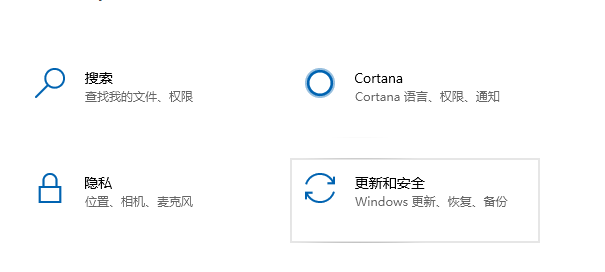
3、接着继续在左方选择“windows预览体验计划”。

4、在右边点击“开始”,选择“dev”渠道即可,系统将会自动升级win11系统,等待升级完成进入新系统就可以啦。

总结:
以上便是win10升级win11系统教程,对于电脑新手小白来说,小编这边建议大家使用工具全自动完成整个安装过程,有不懂的小伙伴可以参考教程进行操作哦。

如果电脑满足win11系统的配置要求的话,我们当接收到win11升级通知,都是可以直接将win10升级win11系统进行使用的。那么win10怎么升级win11系统,下文就给大家展示下步骤教程。
工具/原料:
系统版本:windows10系统
品牌型号:惠普星14
方法/步骤:
使用win10免费升级win11的功能:
1、首先点击打开电脑上的win10系统,点击开始菜单的“设置”打开进入其中。

2、点击“更新和安全”进入其中。
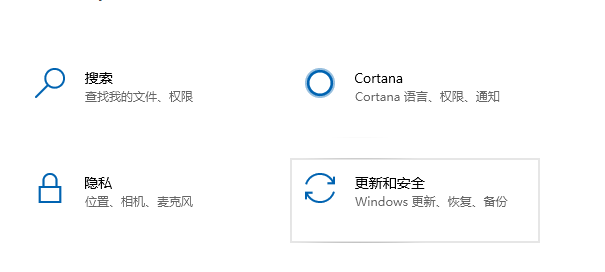
3、接着继续在左方选择“windows预览体验计划”。

4、在右边点击“开始”,选择“dev”渠道即可,系统将会自动升级win11系统,等待升级完成进入新系统就可以啦。

总结:
以上便是win10升级win11系统教程,对于电脑新手小白来说,小编这边建议大家使用工具全自动完成整个安装过程,有不懂的小伙伴可以参考教程进行操作哦。




